Reconnaissance faciale – Samsung UE75ES9000S User Manual
Page 39
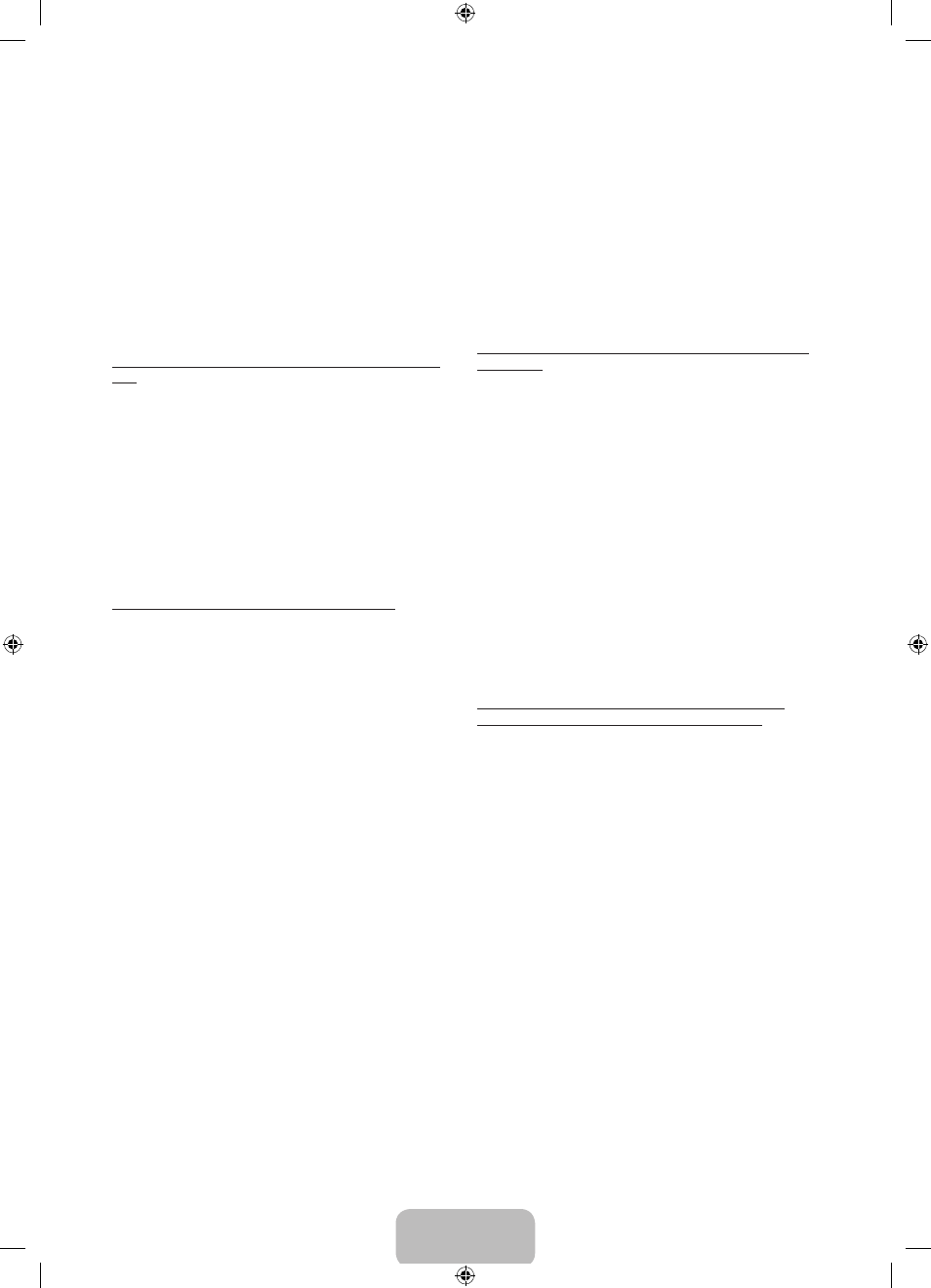
■
Test environnement Commande par mouv.
Permet de tester la luminosité de la pièce et l'angle de la caméra.
− Test de luminosité : ce test vérifie que la pièce est
suffisamment éclairée pour permettre le fonctionnement
adéquat de la fonction Commande par mouv.. Utilisez votre
télécommande pour sélectionner Démarrer. Le test démarre
et ne devrait prendre que quelques secondes.
− Test d'angle de la caméra : démarrez le Test d'angle de la
caméra Sélectionnez Démarrer à l'aide de la télécommande.
Positionnez-vous ou ajustez la caméra de sorte à apparaître
dans le rectangle affiché à l'écran. A défaut, il est possible
que le test ne fonctionne pas correctement. Une fois cela fait,
placez votre main devant la caméra et secouez-la trois ou
quatre fois d'un côté vers l'autre.
Pour utiliser la fonction Commande par mouv., procédez comme
suit :
1. Pour utiliser la fonction Commande par mouv., levez votre main
ouverte en direction de l'écran, attendez un instant, puis secouez-la
3-4 fois vers la gauche et la droite. Commande par mouv. lancez
la fonction Quand la Commande par mouv. démarre, le pointeur
est affiché au centre de l'écran et Taille barre commande par
mouv est affiché en bas de l'écran.
2. Commandez le téléviseur avec vos mains.
✎
Notez que la fonction Commande par mouv. se ferme si vos
mains sont hors de portée de la caméra.
✎
Lors de l'utilisation de la fonction Commande par mouv., si vous
utilisez l'autre périphérique (c'est-à-dire une télécommande, un
clavier, etc.), la fonction Commande par mouv. se ferme.
Contrôle du téléviseur avec vos mains à l'aide de gestes
■
Accès à la fonction de commande par geste
− Action : placez votre main devant la caméra et secouez-la
trois ou quatre fois d'un côté vers l'autre.
■
Navigation pointage
Déplace le curseur vers la position désirée.
− Action : écartez votre main et guidez le curseur vers la
position désirée.
■
Exécuter
Sélectionne un élément ou exécute une commande qui est indiqué
par le curseur ou mis en évidence.
− Action : serrez le poing.
■
Retour
permet de revenir au menu précédent.
− Action : écartez votre main et tournez-la dans le sens
contraire des aiguilles d'une montre.
■
Contrôle de chaîne / volume
Permet de changer de chaîne ou de régler le volume.
✎
Si vous utilisez la fonction Commande par mouv. lors du
visionnement d'une chaîne, l'écran de contrôle de chaîne /
volume apparaît.
− Action : uilisez le geste Navigation pointage pour déplacer
le curseur du contrôleur de chaîne ou volume, puis utilisez le
geste Exécuter pour ajuster la chaîne ou le volume.
✎
Si vous maintenez le geste Exécuter, cela revient
à appuyer sur le bouton de votre télécommande et
à le maintenir enfoncé. Si vous maintenez le geste
Exécuter, cela revient à appuyer sur le bouton de votre
télécommande et à le maintenir enfoncé.
■
Défil.
Permet de parcourir une page dans le sens que vous souhaitez.
Supposons, par exemple, que vous souhaitiez voir plus bas.
✎
Il se peut que certaines applications ne prennent pas en
charge cette fonction.
1. Déplacez le curseur vers le bas de l'écran (dans la zone de
défilement de la page) grâce au geste Navigation pointage.
2. Déplacez le curseur vers le centre de l'écran à l'aide de
l'action Navigation pointage.
3. Vous descendez d'une page.
Reconnaissance faciale
™
→ Outils → Paramètre → Gestionnaire compte → Modifier
informations compte
→ Enreg. visage
Activez ou désactivez la fonction de reconnaissance faciale. Vous
permet d'enregistrer votre visage dans votre compte Samsung. Vous
pouvez aussi vous connecter au compte Samsung à l'aide de la fonction
Reconnaissance faciale sans saisir votre compte ou votre mot de
compte de passe.
✎
Vous pouvez enregistrer votre visage dans un compte uniquement.
Pour enregistrer votre visage avec le compte Samsung, procédez
comme suit :
✎
Pour utiliser cette fonction, vous devez vous connecter à Smart Hub.
Si vous ne disposez pas déjà d'un Compte Samsung, vous devrez
en créer un pour utiliser cette fonction. Pour créer votre compte
Compte Samsung, consultez la section "Création d'un compte"
(Fonctions avancées
→ Smart Hub) dans le manuel électronique.
1. Dans l'écran Smart Hub, ouvrez le menu Outils à l'aide de votre
télécommande, puis sélectionnez Paramètre.
2. Sélectionnez Gestionnaire compte. L'écran Gestionnaire
compte s'affiche.
3. Sélectionnez Modifier informations compte. L'écran Modifier
informations compte s'affiche.
4. Sélectionnez Enreg. visage. Si vous acceptez d'utiliser la
reconnaissance faciale, sélectionnez OK.
5. Entrez le mot de passe pour votre compte.
6. Placez votre visage entre les lignes au centre de l'écran et attendez
qu'elles passent du rouge au vert.
✎
En cas d'échec de la fonction Reconnaissance faciale,
sélectionnez Réessayer, puis réessayez.
7. Lorsque vous avez terminé, votre visage est enregistré dans
votre compte Samsung.
Pour vous connecter à votre compte Samsung en utilisant la
fonction Reconnaissance faciale, procédez comme suit :
il peut être moins sûr d'utiliser la Reconnaissance faciale pour se
connecter à Smart Hub que de se connecter à l'aide d'un mot de
passe.
1. Avec l'écran Smart Hub affiché, sélectionnez
a
avec votre
télécommande. L'écran ID/Mot de passe s'affiche.
2. Sélectionnez Mode Reconnaissance faciale. L'écran
Reconnaissance faciale s'affiche.
✎
Pour revenir à l'écran ID/Mot de passe, sélectionnez Mode
mot de passe.
3. Le téléviseur lance la fonction Reconnaissance faciale. Placez
votre visage en face de l'écran du téléviseur. Le téléviseur
reconnaîtra votre visage automatiquement.
✎
Si le téléviseur ne reconnaît pas votre visage, réessayez.
4. Le téléviseur se connecte automatiquement à votre compte Samsung.
✎
Si le téléviseur reconnaît plusieurs visages enregistrés, la liste
de comptes Samsung apparaît. Sélectionnez votre compte
pour vous connecter.
✎
Si votre visage n'est pas enregistré, vous pouvez l'enregistrer
dans votre compte Samsung. Suivez les étapes 4 à 5 dans
la procédure "Pour enregistrer votre visage avec le compte
Samsung :".
✎
Si vous n'avez pas de compte, vous pouvez en créer un.
Pour obtenir des informations plus détaillées, consultez la
section "Création d'un compte" (Fonctions avancées
→
Smart Hub) dans le manuel électronique.
Français - 16
[UE9000-XN_ZF]BN68-04584D-01L04.indb 16
2012-09-05 �� 3:39:06
